解决方法如下:
1、点击开始按钮,找到“打印”,打开“打印预览”;
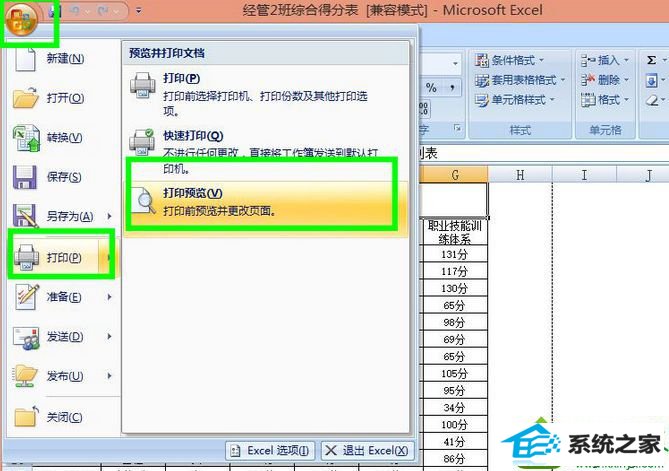
2、找到“页面设置”,点击进入,如图:编辑纸张大小,与打印质量;
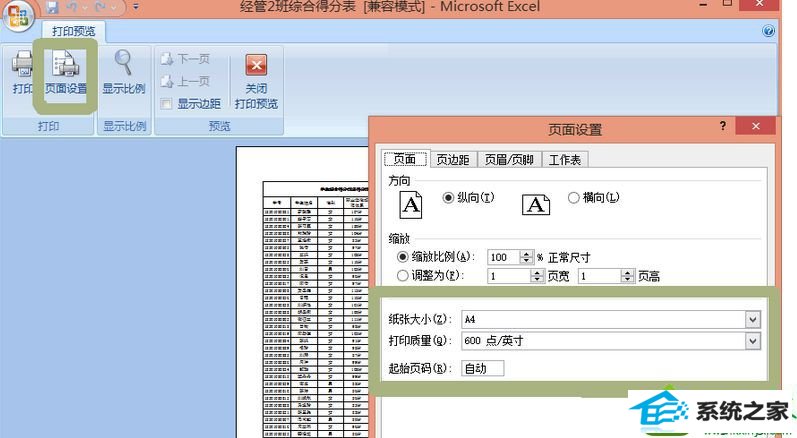
3、再编辑页边距,调整好页面的位置,之后点击打印,就可以了。
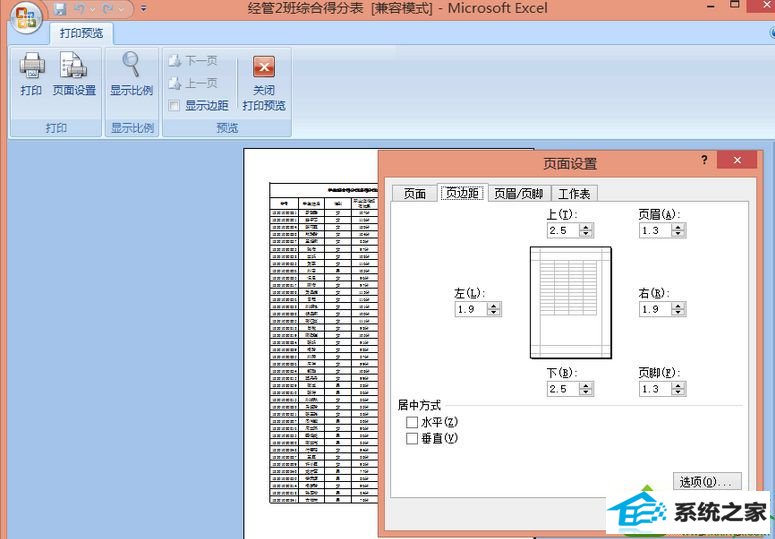
简单设置之后,轻松解决win10系统打印出来的excel内容显示不全问题,简单编辑一下页面位置即可轻松解决问题了。
分享到:
解决方法如下:
1、点击开始按钮,找到“打印”,打开“打印预览”;
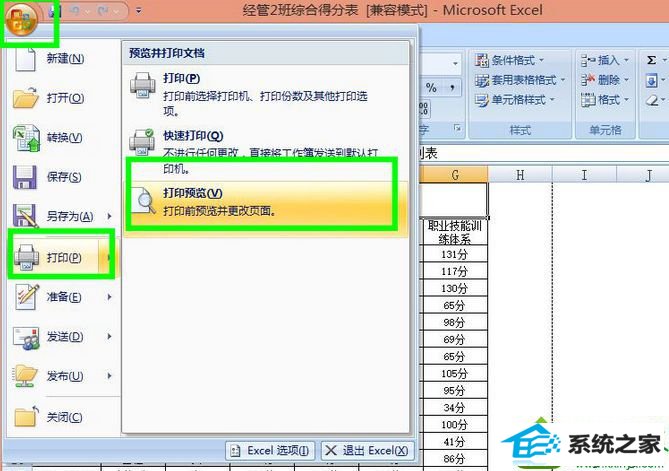
2、找到“页面设置”,点击进入,如图:编辑纸张大小,与打印质量;
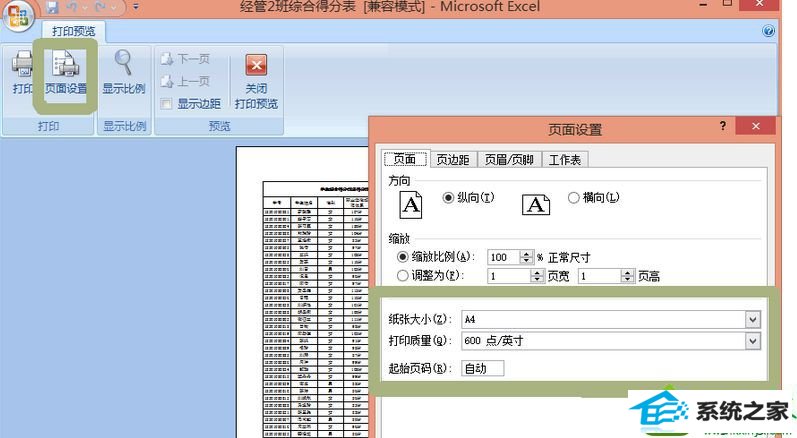
3、再编辑页边距,调整好页面的位置,之后点击打印,就可以了。
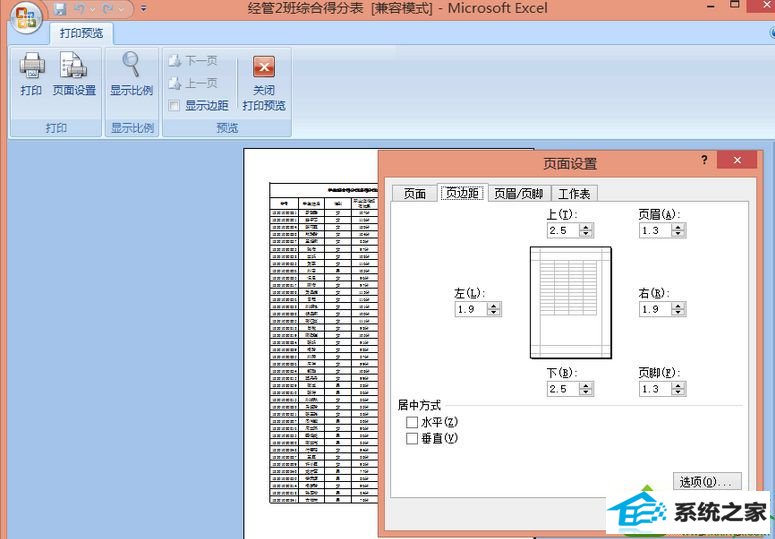
简单设置之后,轻松解决win10系统打印出来的excel内容显示不全问题,简单编辑一下页面位置即可轻松解决问题了。
本站发布的系统与软件仅为个人学习测试使用,不得用于任何商业用途,否则后果自负,请支持购买微软正版软件!
Copyright @ 2022 深度技术版权所有